电脑开机休眠的解决方法(如何解决电脑开机休眠问题)
- 综合资讯
- 2024-12-19
- 41
- 更新:2024-12-03 14:50:58
电脑开机休眠是许多用户都会遇到的问题。当电脑长时间不使用时,它会自动进入休眠模式以节省能源。然而,有时候电脑可能会在开机后无法从休眠中恢复,给用户带来困扰。本文将介绍一些解决电脑开机休眠问题的方法,帮助用户顺利恢复正常使用。
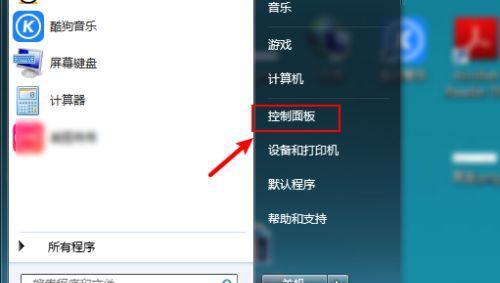
检查电源管理设置
1.打开控制面板:点击开始菜单,选择“控制面板”。
2.进入电源选项:在控制面板中,找到并点击“电源选项”。
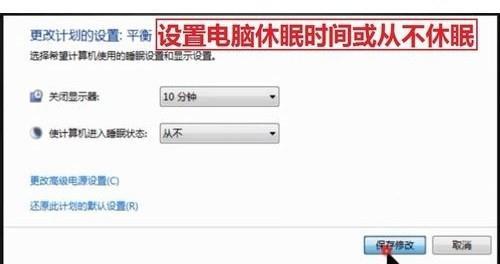
3.调整休眠设置:在电源选项窗口中,调整休眠设置为合适的时间。
更新驱动程序
1.打开设备管理器:点击开始菜单,输入“设备管理器”并打开。
2.查找驱动程序:在设备管理器中,找到显示适配器、声音、视频和游戏控制器等相关设备。

3.更新驱动程序:右键点击设备,选择“更新驱动程序”,按照提示进行操作。
检查硬件连接
1.检查电源线连接:确保电脑的电源线正确连接到电源插座,并确保插座正常工作。
2.检查其他设备连接:如果电脑有外接设备,例如显示器、键盘、鼠标等,检查它们的连接是否稳固。
清理内存和硬盘空间
1.关闭无用程序:打开任务管理器,关闭不必要的程序以释放内存空间。
2.清理磁盘垃圾:打开“磁盘清理工具”,选择需要清理的磁盘,并进行清理操作。
检查电脑病毒
1.更新杀毒软件:打开杀毒软件,更新病毒库以获取最新的病毒检测和消除能力。
2.进行全盘扫描:运行杀毒软件进行全盘扫描,查找并清除潜在的电脑病毒。
重置电源管理选项
1.打开命令提示符:点击开始菜单,输入“cmd”并打开命令提示符。
2.输入指令:在命令提示符中,输入“powercfg-restoredefaultschemes”并按下回车键。
检查电脑硬件问题
1.清理内部灰尘:将电脑内部的灰尘清理干净,确保散热器和风扇正常运转。
2.修复或更换硬件:如果电脑开机休眠问题仍然存在,可能是硬件故障导致,需要请专业人士修复或更换硬件。
禁用休眠功能
1.打开命令提示符:点击开始菜单,输入“cmd”并打开命令提示符。
2.输入指令:在命令提示符中,输入“powercfg-hoff”并按下回车键。
检查操作系统更新
1.打开设置:点击开始菜单,选择“设置”。
2.进入WindowsUpdate:在设置窗口中,找到并点击“更新和安全”。
3.检查更新:在WindowsUpdate窗口中,点击“检查更新”按钮,安装最新的操作系统更新。
重置电脑系统
1.备份重要数据:在重置之前,务必备份重要的文件和数据。
2.进入恢复模式:重启电脑,在启动过程中按下适当的按键进入恢复模式。
3.选择重置选项:在恢复模式中,选择“重置此电脑”选项,并按照提示进行操作。
使用系统还原
1.打开系统还原:点击开始菜单,输入“系统还原”并打开。
2.选择还原点:在系统还原窗口中,选择一个恢复点,并点击“下一步”。
3.开始还原:按照提示操作,开始系统还原过程。
检查BIOS设置
1.重启电脑:点击开始菜单,选择“重新启动”。
2.进入BIOS设置:在重启过程中按下适当的按键进入BIOS设置界面。
3.检查休眠设置:在BIOS设置界面中,检查休眠选项是否正确设置。
运行系统修复工具
1.打开命令提示符:点击开始菜单,输入“cmd”并打开命令提示符。
2.运行修复工具:在命令提示符中,输入“sfc/scannow”并按下回车键。
联系技术支持
1.查找联系方式:在电脑或官方网站上查找售后技术支持的联系方式。
2.描述问题:向技术支持人员详细描述电脑开机休眠问题,并按照他们的指引进行操作。
通过本文提供的解决方法,希望能够帮助用户解决电脑开机休眠的问题。如果问题仍然存在,建议联系专业技术支持以获取更进一步的帮助。记住,在进行任何操作之前,备份重要数据以防止数据丢失。















